Bunların dışında ekran kaydedicileri kullanmak için birçok neden olabilir ve internette Linux ve Ubuntu kullanıcıları için çok iyi ve güvenilir ekran kaydediciler mevcuttur. Ancak en iyisini bulmak zor bir iştir, çünkü en önemli şey çıktı video dosyasıdır ve her ekran kaydedici size tercih ettiğiniz ekran çözünürlüğü, kare hızı ve kalitede çıktı dosyası vermez.
Linux ve dağıtımları, yerleşik ekran görüntüsü aracıyla birlikte gelir, ancak ekran kayıt aracı her zaman eksiktir. Bu yüzden bugün size Linux'ta ve Ubuntu gibi dağıtımlarında çok faydalı bulabileceğiniz en iyi ekran kaydediciler için ayrıntılı bir rehber vereceğiz.
Basit Ekran Kaydedici
Adından da anlaşılacağı gibi SimpleScreenRecorder çok basittir ve Ubuntu için en güvenilir ekran kaydedicilerden biridir. Kullanımı çok kolay ve kurulum için daha az alan gerektiren, ancak yüksek kaliteli videolar kaydeden hafif QT tabanlı ekran kaydedicidir.
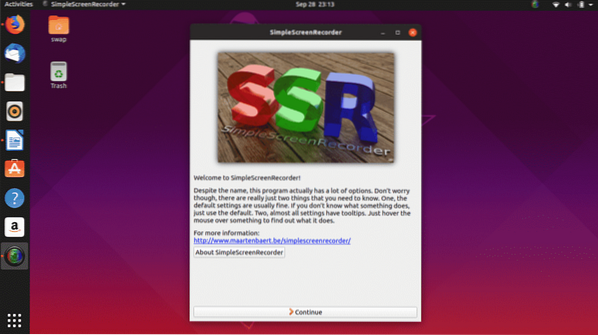
Özellikler söz konusu olduğunda, SimpleScreenRecorders teklifleriyle eşleşebilecek çok fazla ekran kaydedici yoktur. Kayıt sırasında canlı önizleme seçeneği, ekranın belirli bir alanını kaydetme, videoyu çoklu video dosyası formatında kaydetme seçeneği, ses kaydını optimize etme, kare hızını yönetme, canlı istatistikler, gerekli video çıkışını almak için ince ayar seçenekleri gibi özellikler sunar.
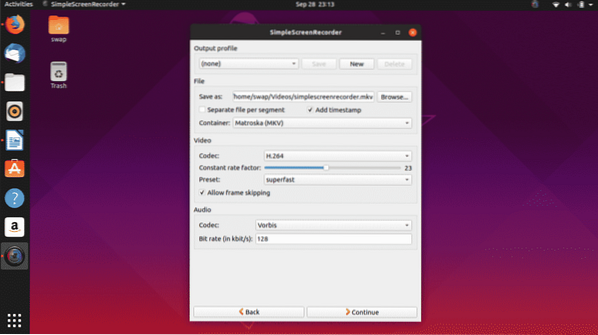
Yavaş makineniz varsa endişelenmeyin çünkü çok fazla RAM tüketmek yerine video kare hızını azaltacak kadar esnektir. Kullanıcı arayüzü eski moda ama emrinizde en iyi ekran kayıt araçlarından birine sahip olduğunuzda kimin umurunda.

SimpleScreenRecorder'ı kurmak çok kolaydır, sadece Linux Terminalinde aşağıdaki komutları çalıştırın.
$ sudo apt-get güncellemesi$ sudo apt-get install simplescreenrecorder
64-bit sisteminize 32-bit OpenGL uygulamalarını kaydetmek istiyorsanız aşağıdaki komutu kullanın.
$ sudo apt-get install simplescreenrecorder-lib:i386SimpleScreenRecorder'ı kurmak için ayrıntılı kılavuzu da takip edebilirsiniz İşte.
Broadcaster Software Studio'yu açın
Open Broadcaster Software Studio, ücretsiz ve açık kaynaklı, platformlar arası ekran kaydı ve video akışı uygulamasıdır. Linux ve dağıtımları için bulabileceğiniz en zengin özellikli ekran yayınlama uygulamalarından biridir.
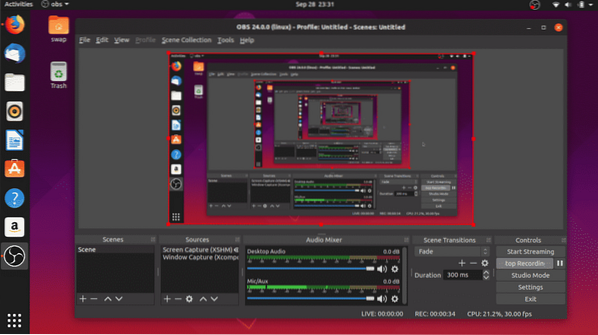
Kullanımı çok kolay bulacağınız etkileşimli kullanıcı arayüzüne sahiptir. Özelliklerden bahsetmişken, profesyonel bir ekran çekimi uygulamasında isteyebileceğiniz her şeye sahiptir. Video kaynağı filtreleri, yüksek düzeyde yapılandırılabilir seçenekler, canlı akış, eklenen filtrelere sahip ses karıştırma aracı ve özel geçişler bu ekran kaydedicinin ana özellikleridir.
Bu, favori video oyunlarını oynarken veya profesyonel eğitimlerini yaparken canlı yayına geçmeyi seven Facebook ve YouTube video blogcuları için harika bir araç değil mi??

İlk başlangıçta, Open Broadcaster Software Studio, ekranı otomatik olarak algılayan ve size en uygun ekran çözünürlüğü, kare hızı (FPS) ve çıktı çözünürlüğü yapılandırmasını veren otomatik yapılandırma sihirbazlarını başlatır.
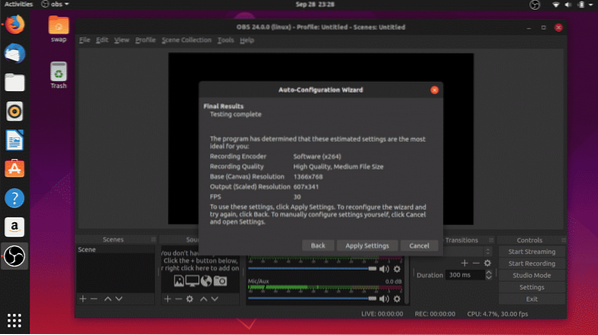
Bu ekran kaydedici ile rahat olduğunuzda, ekran kaydı ve ekran yayınlama deneyiminizi bir sonraki seviyeye taşıyacak bazı gizli ince ayarlar ve özellikler bulacaksınız.
$ sudo eklenti-apt-deposu ppa:pbsproject/obs-studio$ sudo apt-get güncellemesi
$ sudo apt-get install obs-studio
kazam
Kazam, Linux ve dağıtımları Ubuntu gibi basit ve hafif basit ekran kayıt uygulamasıdır. Herhangi bir medya oynatıcı ile oynatılabilen veya YouTube, Facebook gibi çevrimiçi platformlara yüklenebilen video dosyasını kaydeden ve ekranı kaydeden minimal bir araçtır.
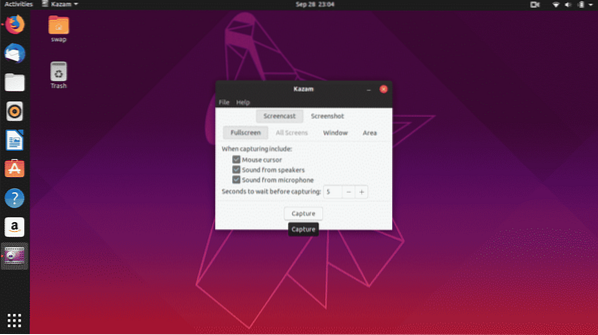
Yukarıdaki ekran görüntüsünde görebileceğiniz gibi, Kazam çok fazla seçeneği olmayan çok basit bir kullanıcı arayüzüne sahiptir. Ancak size tam ekran veya ekranın belirli bir alanını kaydetme seçeneği sunar.
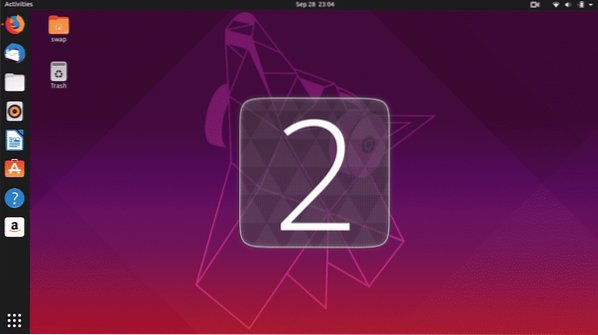
Basit bir ekran kaydedici olmasına rağmen, çoklu video çıkış dosya formatı desteği, gecikme süresi desteği, mikrofon veya hoparlörden ses kaydı gibi bazı kullanışlı özelliklere sahiptir. Bu uygulamaya aykırı olan bir şey, çok fazla ince ayar seçeneğiniz olmamasıdır, bu nedenle sahip olduklarınıza bağlı kalmanız gerekir.
$ sudo apt-add-deposu ppa:sylvain-pineau/kazam$ sudo apt-get güncellemesi
$ sudo apt-get install kazam
$ sudo apt-get yükseltme
kayıtMyDesktop
recordMyDesktop, özellikle Linux ve dağıtımları için geliştirilmiş ücretsiz ve açık kaynaklı ekran kayıt uygulamasıdır. C ile yazılmış, temel olarak ekran kaydı ve döküm için bir komut satırı aracıdır. Terminalde recordmydesktop komutunu çalıştırarak doğrudan komut satırından kullanabilirsiniz.

Özellikler söz konusu olduğunda, size ses ve video çıkış kalitesini ayarlama seçeneği sunar ve genel performansı ve video çıkışını ayarlamak için bazı gelişmiş seçenekler vardır.
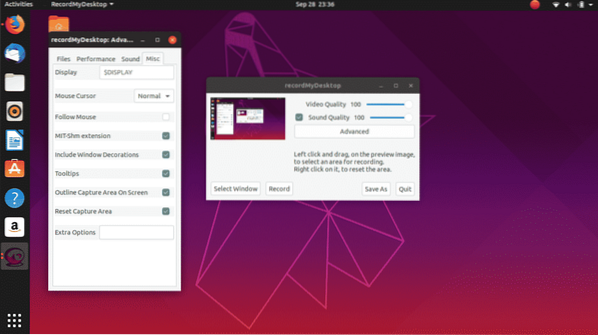
Diğerlerine kıyasla basit ama güvenilir bir ekran kayıt aracıdır. En son Ubuntu 19'da test ettik.04 ve beklendiği gibi çalıştı. Ubuntu'nun daha eski bir sürümüne sahipseniz, orada da iyi çalışacaktır.
Minimal kullanıcı arayüzü, web kamerası kayıt desteğinin olmaması ve video çıkışı sınırlamaları, bazı eksileri alternatif aramanıza neden olabilir.
$ sudo apt-get install gtk-recordmydesktopDikizlemek
Adından da anlaşılacağı gibi, ekrandaki yerinizi seçin ve basit animasyonlu ekran kaydedici Peek ile ekranı kaydetmeye başlayın. Peek kaydedici penceresini, ekranı kaydetmek istediğiniz boyuta yeniden boyutlandırabilirsiniz.
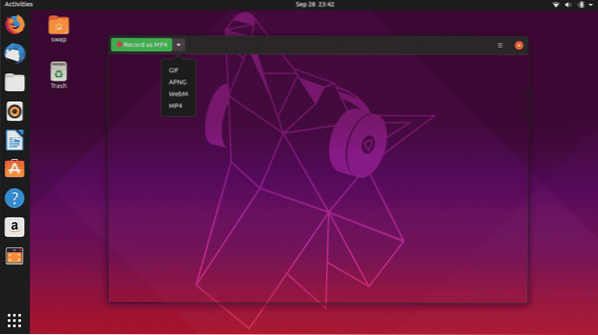
Ekranınızı GIF, APNG, WebM ve MP4 çıkışlı video formatlarında kaydetmenizi sağlayan basit ve hafif bir ekran kaydedicidir. Peek, kare hızını ve gecikme süresini yapılandırmanıza olanak tanır ve kullanımı çok kolay olan şık grafik kullanıcı arabirimini destekler.
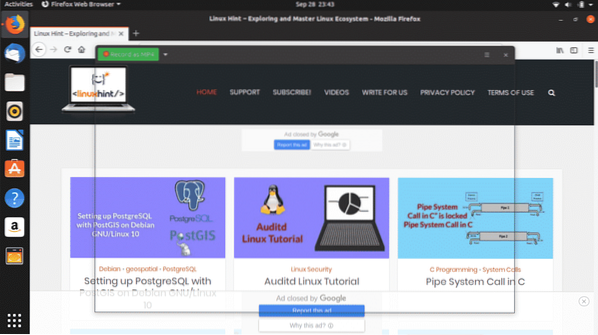
Peek'i kurmak için Terminal'de aşağıdaki komutları çalıştırın.
$ sudo add-apt-repository ppa:peek-geliştiricileri/kararlı$ sudo apt-get güncellemesi
$ sudo apt-get kurulum özeti
Ubuntu için başka birçok ekran kaydedici var, ancak güvenilirlik ve genel performans açısından, bu 5 ekran kaydedicinin kesimi yaptığı sonucuna vardık.
Ubuntu'da başka bir ekran kaydedici kullanıyorsanız veya herhangi bir sorunuz varsa, deneyiminizi bize bildirin, bize @LinuxHint ve @SwapTirthakar adresinden ping atın.
 Phenquestions
Phenquestions

